- Författare Abigail Brown [email protected].
- Public 2024-01-07 19:06.
- Senast ändrad 2025-01-24 12:25.
Tidsbegränsade Instagram-berättelser är ett bra marknadsföringsverktyg för att bygga ett varumärke, eller så kan de vara roliga för att bara dela ögonblick med vänner och familj. Så här lägger du upp en berättelse på Instagram och delar den med andra.
Informationen i den här artikeln gäller Instagram-appen för Android och iOS.
Vad är en Instagram-berättelse?
Instagram-berättelser är foton eller korta videoklipp som försvinner efter 24 timmar (såvida du inte lägger till dem i din profil som en höjdpunkt). Till skillnad från vanliga inlägg saknar berättelser vissa funktioner som knappar på sociala medier och kommentarsektioner. Det är möjligt att lägga om Instagram-berättelser som du är taggad i förutsatt att den ursprungliga affischen möjliggör delning. Du kan till och med liveströmma Instagram Stories med Instagram Live Video-funktionen. Användare som har 10 000 eller fler följare kan lägga till länkar till sina Instagram-berättelser.
För mer information har Instagram-webbplatsen en omfattande FAQ-sida om Instagram-berättelser.
Du kan bara lägga upp en Instagram-berättelse åt gången. När du lägger till en ny arkiveras den föregående automatiskt.
Hur man gör en Instagram-story
För att dela foton och videor som en berättelse på Instagram:
- Starta Instagram och svepa åt höger för att komma åt kameran eller tryck på Plus-tecknet (+)-ikonen och bläddra till Story.
-
Tryck på cirkeln för att ta ett foto, eller tryck och håll ned för att spela in en video.
Svep upp på skärmen om du vill välja ett foto eller en video från enhetens galleri.
-
Använd verktygen längst upp för att lägga till doodles, text, filter eller klistermärken.

Image - Knacka på Your Story (eller Your Stories) längst ned på skärmen för att lägga upp fotot eller videon till din berättelse.
-
Överst i ditt flöde trycker du på Din berättelse för att se ditt inlägg. Om du vill behålla berättelsen efter 24 timmar trycker du på Highlight under din berättelse.

Image
Var visas Instagram-berättelser?
När du lägger upp en Instagram-berättelse visas en ring runt din profilbild. När andra användare trycker på din profilbild ser de din berättelse. Men din berättelse är inte synlig i ditt profilrutnät. Berättelser visas högst upp i ditt flöde.
Om du ser en väns profilbild, tryck på den för att se deras berättelse. Din profilbild visas högst upp i dina vänners flöden samt bredvid dina inlägg och direktmeddelanden. Om din berättelse innehåller en hashtag eller geotagg visas den i sökningar om du inte gör ditt Instagram-konto privat.
Hur man tar bort en Instagram-berättelse
För att radera din nuvarande berättelse på Instagram:
- Knacka Din berättelse på ditt flöde.
- Tryck Mer.
-
Tryck Radera.

Image
Hur man tar bort en Instagram-berättelse från ditt arkiv
När en Instagram-berättelse löper ut finns den kvar i ditt arkiv endast för dina ögon (såvida du inte har markerat den eller delat den någon annanstans). Så här raderar du berättelsen permanent:
- Knacka på din profilbild längst ned i ditt flöde.
- Tryck på hamburgermenyn.
-
Tryck Arkiv.

Image - Tryck på berättelsen du vill ta bort.
- Tryck Mer.
-
Tryck Radera.

Image När du tar bort en berättelse från arkivet, raderas den också från dina höjdpunkter och någon annanstans där du delade den.
Hur man delar en Instagram-berättelse
Det är möjligt att dela Instagram-berättelser som du tidigare har lagt upp från ditt arkiv:
- Knacka på din profilbild längst ned i ditt flöde.
- Tryck på hamburgermenyn.
-
Tryck Arkiv.

Image - Knacka på berättelsen du vill dela.
- Knacka Dela längst ned på skärmen.
-
Tryck Din berättelse, eller tryck på Skicka till om du vill dela den med någon.

Image
Hur man lägger till en Instagram-berättelse
Innan du delar en berättelse har du möjlighet att lägga till klistermärken, text och andra element. Om du trycker på sticker-ikonen medan du redigerar din berättelse, ser du en massa ytterligare alternativ. Du kan till exempel lägga till musik, tagga din plats eller till och med skapa ett frågesport. För att lägga till ett selfie-klistermärke, scrolla nedåt på sidan med dekaler och tryck på camera
Du kan justera storleken på de klistermärken du placerar genom att nypa på skärmen. Du kan också svepa åt vänster och höger för att bläddra genom filtren.
Det är också möjligt att fästa klistermärken och text till rörliga element i en video. När du har placerat din text eller klistermärke, tryck och håll ned skärmen tills du ser Pin längst ned på skärmen, tryck sedan på objektet i videon du vill fästa det vid.
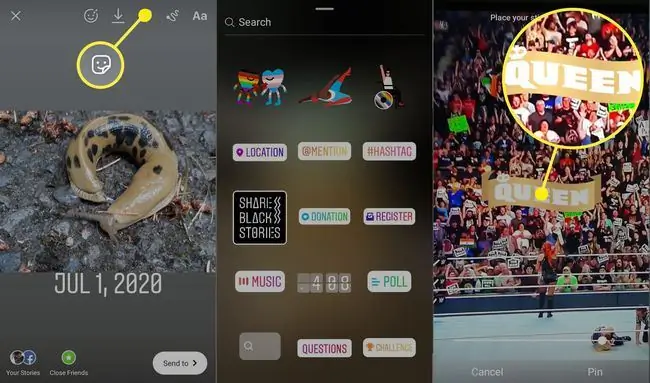
Du kan lägga till hashtags som klistermärken eller text. Hur som helst är hashtaggen sökbar när någon trycker på den.
Hur man lägger till en tweet till din Instagram-berättelse
När sociala medieverktyg blir mer integrerade, blir det mer korsning mellan sociala kanaler. Om du till exempel använder iOS Twitter-appen och iOS Instagram-appen kan du lägga till ett Twitter-inlägg du gillar direkt i din Instagram-berättelse.
Hitta Twitter-inlägget du gillar och tryck på tweeten. Välj sedan Dela-ikonen och välj Instagram Stories. Tweeten kommer att läggas till i din Instagram-story precis som alla andra foton eller videor.






